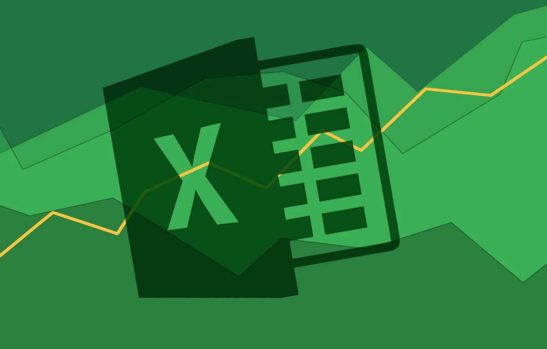Microsoft Excel Bölme, çarpma, çıkarma İşlemi vb. gibi matematik işlemlerini gerçekleştirmeyi kolaylaştırır. Sayıları tek bir hücrede, birden çok hücreden veya hatta tüm sütunlardan bölebilirsiniz. Excel’de bölme işlevi olmadığı için basit bir formül kullanmanız gerecek.
Bir Hücrede Sayılar Nasıl Bölünür?
Basit bir formül girerek sayıları tek bir hücrede bölebilirsiniz. Excel‘i açın ve formülü girmek istediğiniz hücreyi seçin. Seçildikten sonra şu formülü girin:
=a/b
a ve b’yi kullanmak istediğiniz sayılarla değiştirin . Yani 100’ü 4’e bölmek istiyorsanız şunu girersiniz:
=100/4
Formülün başına eşittir işaretini (=) yazmanız gerektiğini veya Excel‘in girişinizi bir tarih olarak yorumlayacağını unutmayın.
“Enter” tuşuna basın ve sonuç görünecektir.
Excel ile Web Sitesinden Veri Nasıl Çekilir?
Microsoft Excel İki Tarih Arasındaki Gün Sayısını Bulma
Microsoft Excel ‘de Tabloya Toplam Satırı Nasıl Eklenir?
Tüm Excel klavye Kısa Yol Tuşları
Microsoft Excel ‘de Harita Grafiği Nasıl Oluşturulur?
Sayıları Farklı Hücrelerde Bölme
Birden çok hücrede verileriniz varsa, bölümü almak için boş bir hücreye basit bir formül girebilirsiniz. Örneğin, 100 B3 de 4 sayısıda B4 hücresinde olduğunu ve bu iki rakamın bölümünü istediğinizi varsayalım. Boş bir hücreye şunu girin:
= B3/B4
Bu formül, hesaplama için her hücreden verileri çeker. “Enter” tuşuna basın ve sonuç görünecektir.
Bir sayı sütununu farklı bir hücredeki bir sayıya bölebilirsiniz . Örneğin, A1-A6 hücrelerinin her birinin bir sayı içerdiğini ve bunları C1 hücresindeki sayıya bölmek istediğinizi varsayalım.
İlk önce, ilk formülün çıktısının olacağı B2 hücresini seçin. B2‘ye şu formülü girin:
=A1/$C$1
“Enter” tuşuna basın ve sonuç görünecektir.
Bu $ durumda Excel’e söyleyen, C1 hücresindeki sayının mutlak olduğudur. Bu, B1‘deki formülü tıklayıp aşağı sürüklerseniz, formülün A1 bölümünün A2, A3 vb. olarak değişeceği ve C1‘in aynı kalacağı anlamına gelir.
Sütundaki geri kalan sayıların bölümünü hızlı bir şekilde elde etmek için , formülü her hücre için tekrarlamak üzere B1 hücresinin köşesinden aşağı kadar sürükleyin.
Excel‘de yapabileceğiniz temel hesaplamalardan yalnızca biridir. Ayrıca çarpma, toplama , çıkarma ve çok daha fazlasını yapabilirsiniz.
Bu yazım size “Microsoft Excel Bölme İşlemi Nasıl Yapılır?” için hızlı bir bakış sağlamıştır. Herhangi bir sorunuz varsa, yorum bırakmaktan çekinmeyin.